Resumo feito por IA verificado ◀▼
Configure a sincronização de dados do Salesforce para criar e atualizar automaticamente organizações e usuários quando contas, contatos ou leads do Salesforce forem modificados. Essa sincronização unidirecional usa critérios de correspondência e mapeamento de campos para garantir que os registros sejam vinculados com precisão. A sincronização é limitada pelas restrições da API do Salesforce e não reflete as alterações feitas no Zendesk. Assegure a configuração correta para evitar erros de sincronização.
A integração do Zendesk para o Salesforce fornece sincronização de dados de mão única do Salesforce com o Zendesk Support. Este artigo descreve como configurar dois tipos de sincronização de dados:
- Contas do Salesforce com organizações do Zendesk: as organizações do Zendesk Support são criadas e atualizadas automaticamente quando contas do Salesforce são criadas ou modificadas.
- Contatos ou leads do Salesforce com usuários do Zendesk: os usuários do Zendesk Support são criados e atualizados automaticamente quando contatos ou leads do Salesforce são criados ou modificados.
Artigos relacionados:
Noções básicas sobre o processo de sincronização de dados
A sincronização de dados é iniciada quando um campo mapeado é atualizado em um registro do Salesforce ou quando um novo registro é criado. Os campos não mapeados atualizados não acionam a sincronização.
Quando um registro do Salesforce é criado ou alterado, o processo de sincronização determina se é necessário criar um novo registro ou atualizar um registro existente no Zendesk Support. Isso é feito com a comparação dos valores do campo com base nos critérios definidos.
Quando há correspondência com registros existentes ou novos registros são criados no Support, os registros do Salesforce e do Support são vinculados. Isso significa que as atualizações subsequentes feitas ao registro no Salesforce não usam critérios de correspondência, mas atualizam o registro vinculado no Support.
Se mais de um resultado correspondente for encontrado, a sincronização não conseguirá determinar o registro que precisa ser atualizado. Por esse ser um processo em segundo plano, a sincronização em andamento não atualizará os registros e registrará erro no evento de sincronização.
Se um usuário do Salesforce atualizar um campo mapeado indiretamente por meio de um fluxo do Salesforce, processo de vendas ou acionador do Apex, o campo poderá não ser sincronizado com o Zendesk se o usuário que acionou a atualização indireta não tiver permissão de edição para o campo mapeado.
Uma sincronização é disparada para o Zendesk quando os registros são criados ou atualizados para um campo mapeado usando a API do Salesforce.
Como a sincronização é unilateral, todas as mudanças aplicadas no Zendesk não são refletidas no Salesforce.
Sincronização de contas do Salesforce com organizações do Zendesk
A sincronização das contas do Salesforce com organizações do Zendesk é uma sincronização um por um, que usa o nome da conta e o nome da organização para fazer a correspondência dos registros por padrão. Entretanto, nem todas as implementações do Salesforce seguem essa regra. Se você tem nomes de conta duplicados, pode mudar isso para outro campo de conta exclusivo. Esse não é o recurso indicado se você não tem campos de conta exclusivos.
Essa sincronização de dados tem as limitações a seguir:
- A sincronização de dados consome os limites do administrador de API de transmissão do Salesforce. Por exemplo, se você tiver muitos dados para sincronizar, o limite do administrador será excedido e os dados correm risco de não serem sincronizados.
- As contas pessoais do Salesforce são importadas como Organizações do Zendesk. Se preferir que uma conta pessoal do Salesforce seja adicionada como um usuário do Zendesk, você pode realizar uma importação em massa de usuários ou usar a API de criar usuário com as informações específicas do Salesforce.
Sincronização de contatos ou leads do Salesforce com usuários do Zendesk
A sincronização de contatos ou leads do Salesforce com os usuários do Zendesk é feita um por um, com base nos endereços de e-mail exclusivos. Entretanto, nem todas as implementações do Salesforce seguem essas regras, então reflita se esse recurso atende às suas necessidades.
Essa sincronização de dados tem as limitações a seguir:
- Por motivos de segurança, a sincronização de dados não sincronizará um contato do Salesforce com um usuário do Zendesk se esse usuário for um agente ou administrador.
- A sincronização de dados consome os limites do administrador de API de transmissão do Salesforce. Por exemplo, se você tiver muitos dados para sincronizar, o limite do administrador será excedido e os dados correm risco de não serem sincronizados.
Configuração da sincronização de dados
A configuração da sincronização de dados requer a execução de algumas tarefas no Salesforce e na Central de administração do Zendesk.
Como definir a sincronização de dados para a sua integração
- Defina a integração do Zendesk para o Salesforce.
- Configure os ajustes e permissões de API do Salesforce para a sincronização.
- Na Central de administração, configure os ajustes de sincronização para contas do Salesforce para as organizações do Zendesk e contatos ou leads do Salesforce com usuários do Zendesk.
Configuração de seus ajustes e permissões de API do Salesforce
Antes de configurar uma sincronização de dados, algumas definições e permissões de APIs do Salesforce devem ser ativadas para que a sincronização de dados tenha sucesso. As informações no procedimento a seguir são descritas para a edição Salesforce Lightning.
Como ativar a API do Salesforce
- Na página Setup do Salesforce, selecione Administration > Users > Profiles.
- Selecione Administrador do sistema ou o perfil do usuário autenticado.
- Clique em Permissões do sistema e marque a caixa de seleção API ativada.

Como definir as permissões de canal de API de transmissão
- Na página Setup do Salesforce, selecione Administration > Users > Profiles.
- Selecione o perfil do usuário do administrador configurando a integração.
- Clique em Object Settings > Streaming Channels e, em Object Permissions, marque a caixa de seleção Read.

Como definir permissões de PushTopic
- Na página Setup do Salesforce, na barra lateral esquerda, selecione Administration > Users > Profiles.
- Selecione o perfil do usuário do administrador configurando a integração.
- Clique em Object Settings > Push Topic e em Edit.
- Em Permissões do objeto, marque a caixa de seleção Leitura e clique em Salvar.

Como ativar a API de transmissão
- Na página Setup do Salesforce, na barra lateral esquerda, selecione Platform tools > User Interface > User Interface.
- Em Configuração, marque a caixa de seleção Ativar API de transmissão.

Configuração de sincronização de contas do Salesforce com organizações do Zendesk
O procedimento a seguir explica a configuração de uma sincronização para que as organizações do Zendesk Support sejam criadas e atualizadas automaticamente quando contas do Salesforce são criadas ou modificadas.
Como configurar a sincronização de contas do Salesforce com organizações do Zendesk
- Na Central de administração, clique em
 Aplicativos e integrações na barra lateral e selecione Integrações > Integrações.
Aplicativos e integrações na barra lateral e selecione Integrações > Integrações. - Na página Integrações, clique em Salesforce.
- Clique na aba Sincronização de dados.
- Em Sincronização de contas com organizações, clique em Configurar.
- Marque a caixa de seleção Ativar sincronização e configure os ajustes para as contas e os campos da conta que serão sincronizados com o Zendesk.
- Em Filtragem de sincronização, configure os filtros condicionais para definir quais contas do Salesforce serão sincronizadas com o Zendesk. Para obter mais informações, consulte Noções básicas sobre o filtro de sincronização.
- Em Correspondência de critérios, defina os critérios para a correspondência de contas do Salesforce com organizações do Zendesk. Para obter mais informações, consulte Noções básicas sobre os critérios de correspondência.
- Em Mapeamento de campos, mapeie os campos de conta do Salesforce que você deseja preencher com os campos de organização do Zendesk. Para obter mais informações, consulte Noções básicas sobre o mapeamento de campos.
- Em Mapeamento sincronizado de organizações, é possível mapear a ID da organização do Zendesk para uma conta do Salesforce. Selecione qualquer campo padrão ou personalizado da conta do Salesforce. Essa sincronização unilateral é útil para exibir o usuário do Zendesk vinculado a uma conta do Salesforce. Observação: esse campo de mapeamento é um lugar para o qual Zendesk envia o ID da organização. Escolha um campo em que você desejaria ver esses dados gravados. Isso substituirá quaisquer informações que possam estar lá antes. A integração do Salesforce somente grava a ID da organização no campo de mapeamento sincronizado de organizações na primeira sincronização realizada com êxito. As sincronizações subsequentes não preenchem esse campo no Salesforce.
- Na ID externa do Zendesk, marque a caixa de seleção se desejar que a ID externa seja preenchida com o campo da ID externa da organização do Zendesk. Isso só pode ser definido como a ID da conta do Salesforce. Observação: os valores de IDs externas existentes serão substituídos e não poderão ser revertidos. Isso pode afetar outros aplicativos que dependem desse campo. A alteração é aplicada apenas ao clicar em Salvar.
- Clique em Salvar para salvar sua configuração. A confirmação das configurações salvas é exibida.
Configuração de sincronização de contatos ou leads do Salesforce com usuários do Zendesk
O procedimento a seguir explica a configuração de uma sincronização para que os usuários do Zendesk Support sejam criados e atualizados automaticamente quando contatos ou leads do Salesforce são criados ou modificados.
Como configurar os ajustes de sincronização de contatos ou leads do Salesforce com usuários do Zendesk
- Na Central de administração, clique em
 Aplicativos e integrações na barra lateral e selecione Integrações > Integrações.
Aplicativos e integrações na barra lateral e selecione Integrações > Integrações. - Na página Integrações, clique em Salesforce.
- Clique na aba Sincronização de dados.
- Em Sincronização de Contatos/Leads com Usuários, clique em Configurar.
- Marque a caixa de seleção Ativar sincronização e configure os ajustes dos contatos ou leads e seus campos associados que serão sincronizados com o Zendesk.
- Em Tipo de sincronização, selecione se você quer que os usuários do Zendesk sejam criados com base em contatos ou leads do Salesforce. Observe que só é possível selecionar uma opção.
- Em Filtragem de sincronização, configure os filtros adicionais para escolher quais contatos ou leads do Salesforce serão sincronizados com o Zendesk. Para obter mais informações, consulte Noções básicas sobre o filtro de sincronização.
- Em Correspondência de critérios, defina os critérios para a correspondência de contatos ou leads do Salesforce com usuários do Zendesk. Para obter mais informações, consulte Noções básicas sobre os critérios de correspondência.
- Em Mapeamento de campos, mapeie quais campos de contato ou lead do Salesforce você quer preencher com os campos de organização do Zendesk. Para obter mais informações, consulte Noções básicas sobre o mapeamento de campos.
- Em Mapeamento sincronizado de usuários, você pode mapear o usuário do Zendesk para um contato ou lead do Salesforce. Você pode selecionar todos os campos padrão ou personalizados de contato ou lead do Salesforce. Essa sincronização unilateral é útil para exibir o usuário do Zendesk vinculado a um contato ou lead do Salesforce.Observação: esse campo de mapeamento é um lugar para o qual Zendesk envia o ID do usuário. Escolha um campo em que você desejaria ver esses dados gravados. Isso substituirá quaisquer informações que possam estar lá antes. A integração do Salesforce somente grava a ID do usuário no campo de mapeamento sincronizado de usuários na primeira sincronização realizada com êxito. As sincronizações subsequentes não preenchem esse campo no Salesforce.
- Na ID externa do Zendesk, marque a caixa de seleção se desejar que a ID externa seja preenchida com o campo da ID externa do usuário do Zendesk. Isso só pode ser definido como a ID do contato do Salesforce. Observação: os valores de IDs externas existentes serão substituídos e não poderão ser revertidos. Isso pode afetar outros aplicativos que dependem desse campo. A alteração é aplicada apenas ao clicar em Salvar.
- Em Opções gerais, marque a caixa de seleção Enviar e-mail de boas-vindas para enviar um e-mail de boas-vindas para os novos usuários do Support. Para obter mais informações, consulte Personalização do e-mail de boas-vindas e e-mail de verificação de conta.
- Clique em Salvar para salvar sua configuração. A confirmação das configurações salvas é exibida.
Noções básicas sobre o filtro de sincronização
Na seção Sincronização de dados > Filtragem de sincronização, você pode filtrar as contas do Salesforce que são sincronizadas com o Zendesk ou escolher quais contas de contatos ou leads do Salesforce são sincronizadas com o Zendesk. Você pode controlar a sincronização criando instruções condicionais. Se nenhum filtro for definido, todas as contas estarão no escopo da sincronização.
Para criar uma condição de filtro de sincronização, especifique o campo, o operador e o valor:
- Atende TODAS as condições a seguir: todas as condições adicionadas a esta seção devem ser atendidas para incluir o registro do Salesforce à sincronização.
- Atende QUALQUER condição a seguir: uma ou mais condições desta seção devem ser atendidas para incluir o registro do Salesforce na sincronização.
A filtragem de sincronização segue as seguintes regras:
- Todos os valores diferenciam maiúsculas de minúsculas.
- Múltiplos valores de uma condição podem ser separados por uma vírgula, sem espaços.
- Ao usar um campo de lista de opções do Salesforce no filtro de sincronização, o valor deve ser o nome da API das opções da lista.
- O campo Tipo de registro de conta não tem suporte no Salesforce.
- Quando um campo do tipo caixa de seleção é usado como uma condição, digite um valor true ou false.
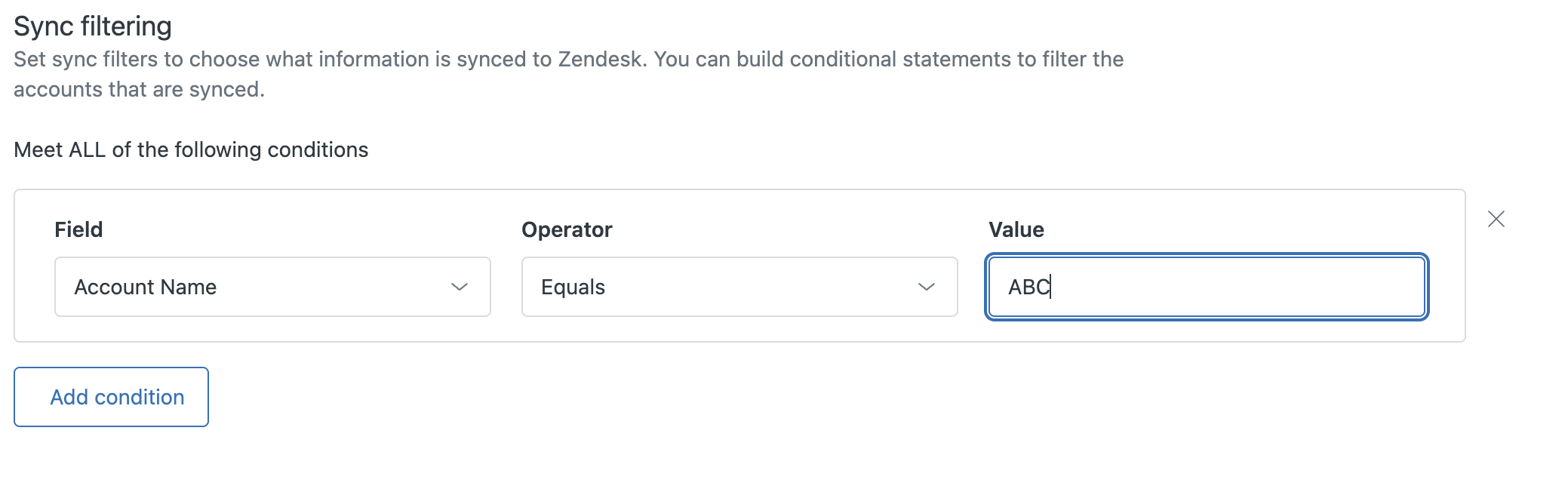
O filtro não dá suporte aos campos do Salesforce a seguir:
- Campo de Fórmula
- Campo de Pesquisa
- Campo de Área de texto longo
- Campos de moeda
Noções básicas sobre os critérios de correspondência
Na seção Sincronização de dados > Critérios de correspondência, os critérios são definidos para corresponder as contas do Salesforce com as organizações do Zendesk, ou contatos e leads do Salesforce com usuários do Zendesk. Quando um registro no Salesforce é criado ou alterado, o processo de sincronização verifica se uma nova organização ou registro de usuário no Support deve ser criado ou se uma organização ou registro de usuário existente deve ser atualizado. Isso é feito comparando os valores definidos nos critérios de correspondência que você escolheu. Quando uma correspondência for encontrada, os respectivos campos serão atualizados de acordo com as configurações de seu mapeamento de campos.
As opções do campo de lista suspensa do Zendesk podem variar de acordo com o tipo de campo selecionado na lista suspensa do Salesforce. Campos padrão e personalizados são compatíveis para a correspondência.
Observação:
- Há suporte para apenas um critério de correspondência.
- Se mais de um resultado correspondente for encontrado, a sincronização não terá sucesso porque não consegue determinar o registro que precisa ser atualizado. Nesse caso, a sincronização em andamento não atualizará os registros e registrará um erro no evento de sincronização.
- O campo de telefone no Salesforce não pode ser usado como critério de correspondência para campos do Zendesk.
Noções básicas sobre o mapeamento de campos
As seções de mapeamento de campos permitem que os campos do Salesforce sejam mapeados para os campos do Zendesk. Cada campo de conta, contato ou lead do Salesforce deve ser mapeado para um campo padrão ou personalizado do Zendesk. Os campos mapeados são atualizados durante a sincronização.
Os dados do Salesforce são a "fonte de informações confiáveis" para campos mapeados. Se um campo mapeado do Zendesk contiver dados durante a sincronização, ele será substituído pelos dados do Salesforce. Se você não deseja substituir os dados no Zendesk, não mapeie o campo. Quando um campo é mapeado para um campo de texto no Zendesk, é sincronizado um valor vazio no Salesforce para remover o valor do Zendesk.
Os campos Tags, E-mail e Telefone são exceções. Esses campos são anexados aos valores do Salesforce na sincronização. Os endereços de e-mail do Salesforce adicionados ao Zendesk durante a sincronização são adicionados como endereços secundários.
Quando um campo de múltipla escolha do Salesforce é selecionado para mapeamento, um link de valores mapeados é exibido. O link abre uma janela para mapear vários campos do Salesforce para campos do Zendesk.
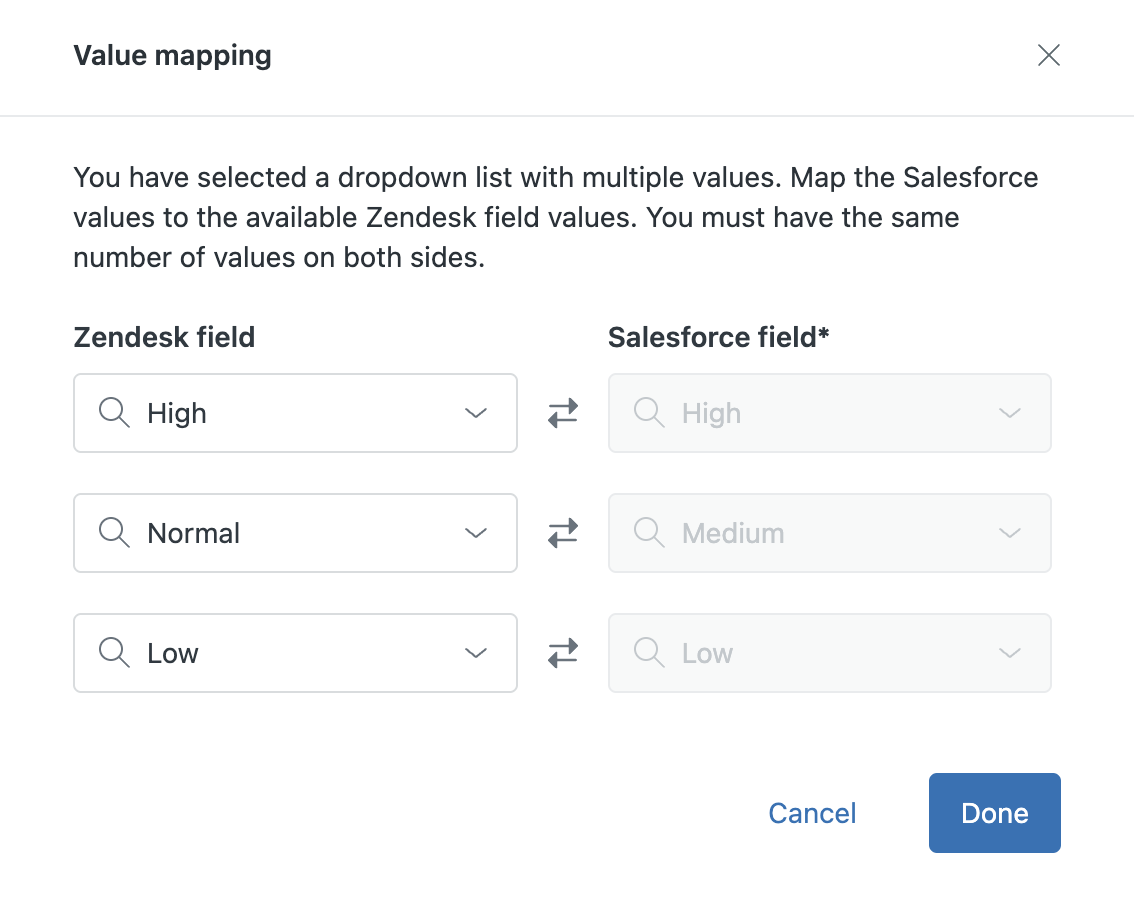
Nessa instância, evite mapear vários campos do Salesforce para um único campo no Zendesk. Caso contrário, apenas o último campo do Salesforce mapeado será sincronizado.
Os campos a seguir do Salesforce não são suportados para o mapeamento:
- Área de texto (longo)
- Área de texto (rich)
- Área de texto (criptografado)
- Campos de pesquisa: os campos de pesquisa do Salesforce não podem ser mapeados para o Zendesk porque os valores dos campos de pesquisa são armazenados em um objeto do Salesforce relacionado
- ID do tipo de registro
Mapeamento de campos de contas do Salesforce com organizações do Zendesk
Em Sincronização de dados > Sincronização de contas com organizações, a seção Mapeamento de campos mapeia os campos de conta do Salesforce que você quer preencher com os campos de organização do Zendesk. Isso controla qual campo no registro de contas do Salesforce é sincronizado como seu nome de organização relacionado. Por padrão, isso está definido como Nome da organização com nome da conta.
As opções de lista suspensa do campo do Zendesk podem variar de acordo com o tipo de campo selecionado na lista suspensa do Salesforce. A tabela a seguir mostra quais tipos de campo do Salesforce podem ser mapeados para os tipos de campo do Zendesk.
| Tipo de campo do Salesforce | Text |
Lista suspensa |
Decimal |
Caixa de seleção |
Data | Numérico |
| ID | ✓ | |||||
| Cadeia de caracteres | ✓ | |||||
| Número de telefone | ✓ | |||||
| Lista de opções | ✓ | ✓ | ||||
| Moeda | ✓ | ✓ | ||||
| Booliano | ✓ | ✓ | ||||
| Caixa de seleção | ✓ | |||||
| Data/hora | ✓ | ✓ | ||||
| Número | ✓ | ✓ | ||||
| Duplo | ✓ | ✓ | ||||
| Data | ✓ | ✓ | ||||
|
Lista com várias opções |
✓ | |||||
| ✓ |
Mapeamento de campos de contatos ou leads do Salesforce com usuários do Zendesk
Em Sincronização de dados > Sincronização de contatos/leads com usuários, a seção Mapeamento de campos mapeia os campos de contatos ou leads do Salesforce que você quer preencher com os campos de usuário do Zendesk. Isso identifica qual campo no registro da conta do contato ou lead do Salesforce é sincronizado como seu usuário relacionado. Por padrão, esse mapeamento de campos está definido como E-mail com E-mail.
As opções de lista suspensa do campo do Zendesk podem variar de acordo com o tipo de campo selecionado na lista suspensa do Salesforce. A tabela a seguir mostra quais tipos de campo do Salesforce podem ser mapeados para os tipos de campo do Zendesk.
| Tipo de campo do Salesforce | Text |
Lista suspensa |
Decimal |
Caixa de seleção |
Data | Numérico |
| ID | ✓ | |||||
| Cadeia de caracteres | ✓ | |||||
| Número de telefone | ✓ | |||||
| Lista de opções | ✓ | ✓ | ||||
| Moeda | ✓ | ✓ | ||||
| Booliano | ✓ | ✓ | ||||
| Caixa de seleção | ✓ | |||||
| Data/hora | ✓ | ✓ | ||||
| Número | ✓ | ✓ | ||||
| Duplo | ✓ | ✓ | ||||
| Data | ✓ | ✓ | ||||
|
Lista com várias opções |
✓ | |||||
| ✓ |
Verificação da configuração de sincronização de dados
Use a lista de verificação a seguir para ajudar você a confirmar se sua sincronização de dados está configurada corretamente:
- Verifique se você tem os requisitos certos de configuração de API do Salesforce para a integração.
- Tenha certeza de que você conectou apenas uma conta do Salesforce a uma conta do Zendesk.
- Filtro de sincronização: verifique se você não está usando um campo do Salesforce que não seja compatível, como o campo de Fórmula e o campo de Pesquisa.
- Filtro de sincronização: verifique se você está usando a sintaxe correta nos valores do filtro de sincronização. Eles diferenciam maiúsculas de minúsculas e devem ser exatamente iguais ao valor do campo do Salesforce. Se você está usando um campo de lista de opções do Salesforce para filtrar, o valor é o nome da API.
- Mapeamento de campos de sincronização: verifique se o mapeamento de campos inclui Nome com Nome. Isso é obrigatório, porque as organizações não podem ser criadas no Zendesk sem um nome.
- Mapeamento de campos de sincronização: Se você adicionou ou removeu as opções de campo de lista suspensa do Zendesk ou as opções de lista de opções do Salesforce, talvez seja preciso remover e remapear o campo para resolver erros de sincronização e adicionar novas opções.
- Ao testar a sincronização, você fez atualizações nos campos do Salesforce que são mapeadas para o Zendesk? A sincronização só é acionada quando um campo mapeado é atualizado.
- Se você tiver a opção Validar telefones de usuários habilitada na página de usuários finais na Central de administração, o Zendesk verificará se todos os números de telefone sincronizados do Salesforce estão em um formato E.164 internacional válido. Para evitar erros de validação de números de telefone no Zendesk Support, use o formato E.164 nos números de telefone no Salesforce, incluindo o sinal de mais (+). Para obter mais informações, consulte Por que números de telefone sincronizados do Salesforce perdem o código do país?